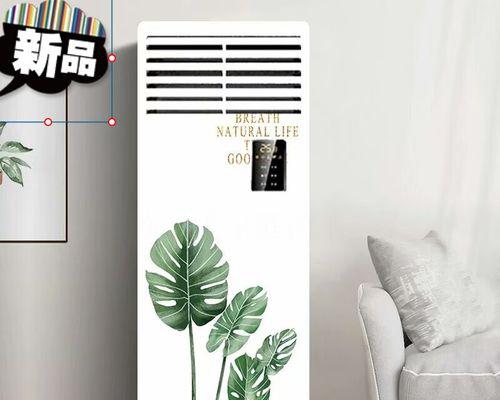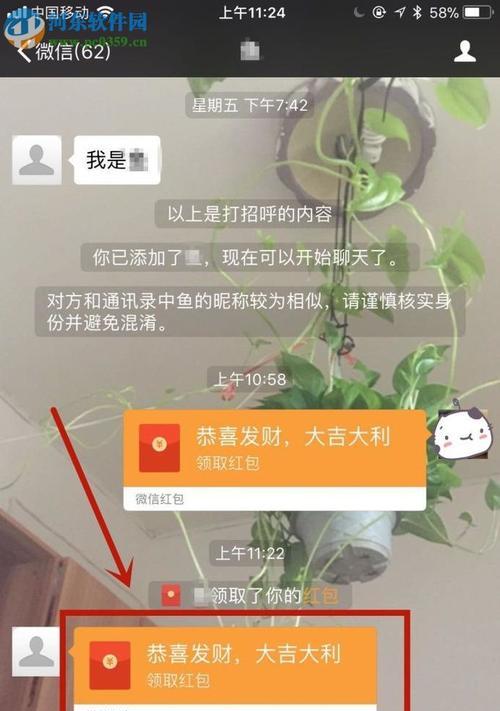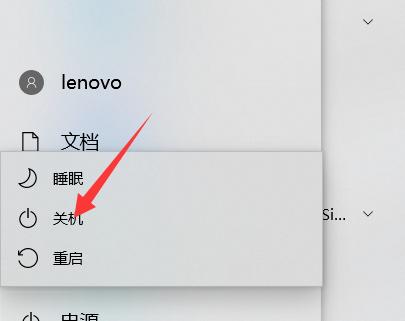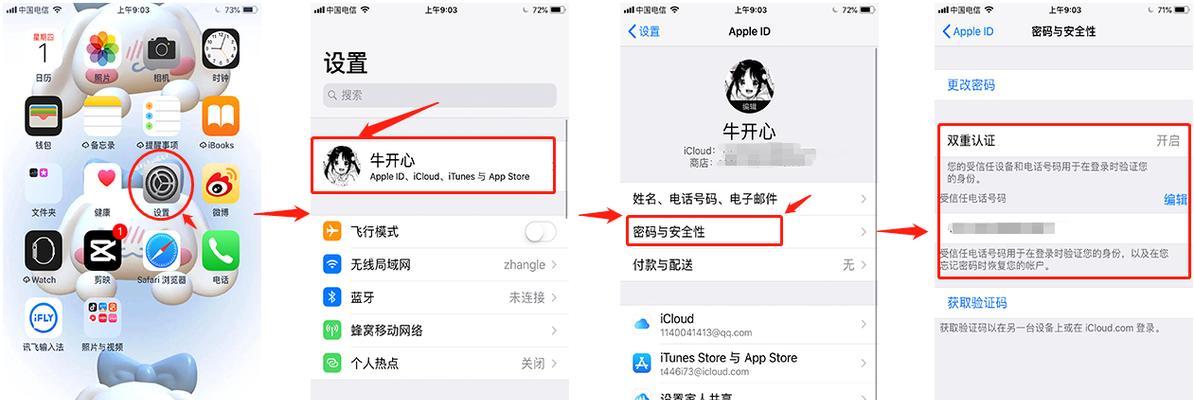随着网络的普及,人们越来越离不开互联网。但是,在使用笔记本电脑的过程中,有时会遇到无法连接网络的情况,这不仅会影响工作和学习,还会使人感到烦躁和不安。本文旨在为大家介绍一些方法,帮助大家快速恢复笔记本的网络连接。
检查网络连接线
如果无法连接互联网,首先要检查连接线是否松动或者损坏。如果线松动或者损坏,应当拔出重新插入或更换。
检查无线网络连接状态
如果使用的是无线网络连接,可以检查一下无线网络连接状态是否可用。如果无线信号较弱,可以试着将笔记本电脑靠近路由器。
检查网络设置
如果以上两种方法都没有解决问题,可以尝试检查一下网络设置。进入控制面板-网络和共享中心,选择“更改适配器设置”,然后点击“属性”,确认IP地址、DNS服务器等设置是否正确。
重启路由器
有时候,路由器可能出现一些问题,导致无法连接网络。此时,可以尝试将路由器重新启动,看看是否能够解决问题。
重置网络设置
如果以上方法都无法解决问题,可以尝试重置网络设置。在控制面板-网络和共享中心中,点击“Internet选项”,选择“高级”,然后点击“重置”,最后点击“确定”。
检查防火墙设置
防火墙可能会阻止笔记本连接到网络,因此需要检查一下防火墙设置是否合理。打开控制面板-安全中心,点击“Windows防火墙”,然后选择“允许程序通过Windows防火墙”。
升级驱动程序
有时候,无法连接网络也可能是因为驱动程序没有更新。可以尝试升级笔记本的驱动程序。
更换网卡
如果以上方法都无法解决问题,那么就可能是网卡的问题了。此时可以尝试更换一个新的网卡。
使用命令提示符进行修复
有时候,使用命令提示符进行修复也是一种有效的方法。打开命令提示符,输入“netshwinsockreset”和“netshintipreset”两个命令,然后重启电脑。
检查网络供应商是否正常运行
如果以上方法都无法解决问题,可以检查一下网络供应商是否正常运行。可以查看网络供应商的网站或者拨打客服电话进行咨询。
清除缓存文件
有时候,缓存文件可能会导致无法连接网络。此时可以尝试清除缓存文件,再重新启动电脑。
检查TCP/IP协议
TCP/IP协议是连接网络的重要协议之一。如果出现无法连接网络的情况,可以尝试检查一下TCP/IP协议是否正常。
检查系统更新
有时候,系统更新也可能会导致无法连接网络。需要检查一下系统更新是否正常,是否需要更新或者回退。
安装杀毒软件
有时候,病毒也可能会导致无法连接网络。建议安装一款好的杀毒软件,并且定期进行杀毒操作。
重装系统
如果以上方法都无法解决问题,那么最后一个方法就是重装系统了。当然,在进行重装之前,需要备份好重要的数据。
无法连接网络是笔记本电脑常见的问题之一,但是并不是什么问题都需要重装系统。本文介绍了15种方法,希望能够帮助大家快速恢复笔记本的网络连接。